笔者帮您win10系统实现杜比音效的问题?
发布日期:2014-02-10 作者:win10纯净版 来源:http://www.xitongqu.com 复制分享
也许还有很多win10朋友不清楚win10系统实现杜比音效的问题不知道解决,其实win10系统实现杜比音效的问题不是很难,但是大部分网友还是不清楚应该怎么办,于是小编也在网站查询搜集,最后整理出win10系统实现杜比音效的教程。步骤很简单,只需要1.看到屏幕右下角的小喇叭了吗?在它上面用鼠标右键选择“声音”, 2.在“播放”界面能够看到电脑上的所有的放音设备,在“耳机”或“扬声器”上鼠标右键选择属性。就ok了。下面不知道的网友赶快学习一下win10系统实现杜比音效完整解决思路吧!
1.看到屏幕右下角的小喇叭了吗?在它上面用鼠标右键选择“声音”,
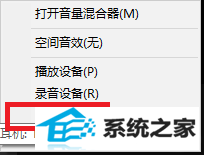
2.在“播放”界面能够看到电脑上的所有的放音设备,在“耳机”或“扬声器”上鼠标右键选择属性。
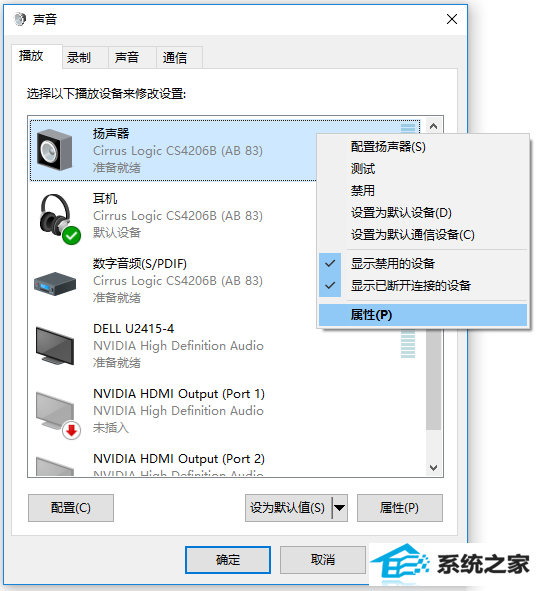
3.如果出现下图呈现的样子,那么恭喜你,不用费劲,点击“开启”就能享受到杜比带来的震撼感。
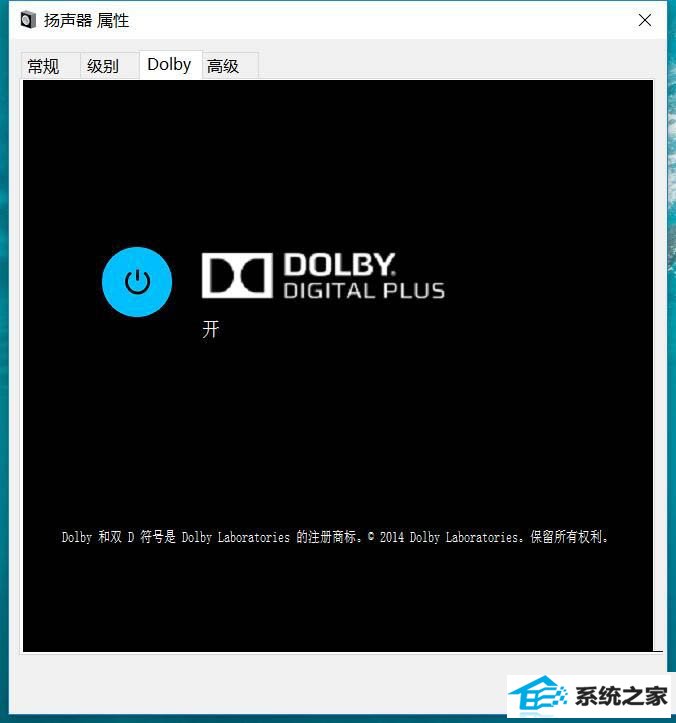
4.没出现也没灰心哦,要是“属性”中有“空间音效”这个选项卡的话,还是有救的。只要在空间音效格式的下拉菜单中选择“dolby Atmos for headphones”后点击“应用”,就等待奇迹的一幕出现吧!
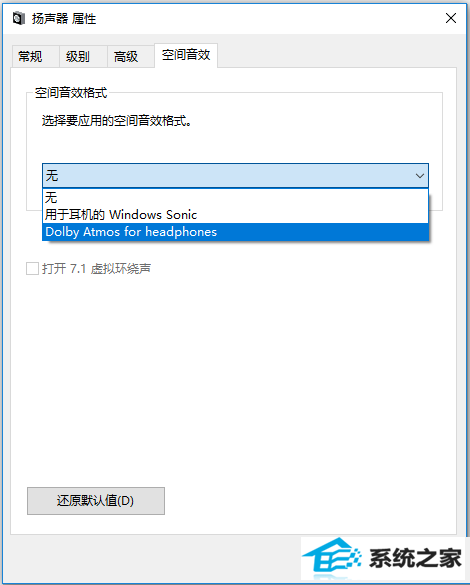
5.其实也没啥,windows会自动跳转到windows商店,让大家下载“dolby Access”这款磁贴应用,等待它安装完成后,就可以开始我们的杜比之旅了。
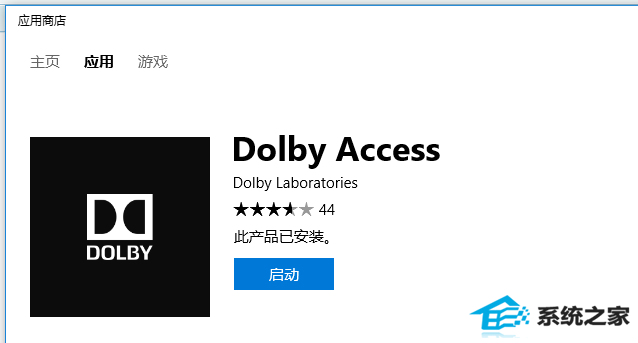
6.这个音效插件设置起来简单至极,按照提示选择“耳机”或“家庭影院”,跟随着提示一步步进行设置就行了,闲来无事还可以看看它们给的宣传视频,哪怕用最低端的耳机或音箱,都能听出真实的临场感来。
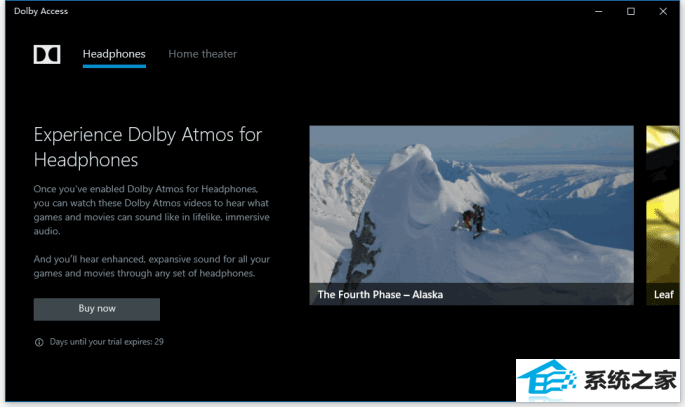
哦,对了,有一点需要注意的是,“家庭影院”这个选项小编估计是给电视或带音箱的显示器准备的,它必须使用HdMi输出才能被正确识别,大家要是还在用3.5mm接口的音箱或笔记本自带的喇叭的话,选“耳机”就好。
- windows7镜像|小鱼告诉您最新Windows7镜像大全
- 全面告诉您电脑开不开机如何回事
- 为你解答win10系统下载安装后实现标题栏上显示颜色的教程?
- 主编告诉你台电平板电脑如何样
- 大神细说win10系统打开QQ空间弹出不是edge浏览器的方案?
- 大师设置win10系统图片缩略图不显示的方法?
- 技术编辑设置win10系统更新后wsClient.dll出错的办法?
- 图文修复win10系统共享文件出现没有权限打开的步骤?
- 小编演示win10系统u盘重装系统弹出error 10010错误提示的技巧?
- 手把手传授win10系统笔记本iE浏览器点击右键菜单显示英文的教程?
- win7隐藏任务栏,小鱼告诉您win7如何隐藏任务栏
- 老司机解决win10系统直通车驱动检测未通过的办法?
- 大神操作win10系统连接一个新的蓝牙设备使用的设置的办法?
- 小编为你win10系统查看安装时间的教程?
- 小鱼告诉您win7如何打开计算机管理
- 教你解决win10系统开机无法进入桌面提示找不到iertutil.dll的方法?
- 笔者传授win10系统kb4058043造成蓝屏一些电脑无法开机的问题?
- 大师帮您win10系统设置开机自动自动连接AdsL的方案?
- 萝卜花园练习win10系统禁用无线网卡的问题?
- 技术员修复win10系统使用xbox录制游戏视频的问题?
- 技术员解答win10系统资源管理器未响应的技巧?
- 绿茶设置win10系统经常弹出找不到指定程序的提示的步骤?
- 老司机解决win10系统直通车驱动检测未通过的办法?
- 手把手详解win10系统设置禁用U盘的方法?
- 帮您修复win10系统资源管理器导航中没有回收站的技巧?
- 大师练习win10系统windows Media player不能添加文件的步骤?
- 主编帮你win10系统浏览网页时提示“只显示安全内容”的步骤?

